Canon数码相机EOS M为相册指定图像 (EOS M)
- 一次指定一个图像
- 指定文件夹中或存储卡上的所有图像
- 按 <
 /SET>。
/SET>。 - 重复此步骤。将在屏幕的左上方显示已指定图像的数量。
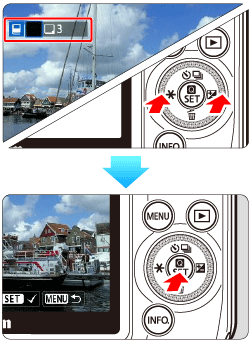
- 要取消指定的图像,再次按 <
 /SET>。
/SET>。 - 按
 :相册设置] 设为 [文件夹中全部图像] 或 [存储卡中全部图像] 时,将指定文件夹或存储卡中的全部图像。 若要取消图像指定,请选择 [清除文件夹内全部图像] 或 [清除卡内全部图像]。
:相册设置] 设为 [文件夹中全部图像] 或 [存储卡中全部图像] 时,将指定文件夹或存储卡中的全部图像。 若要取消图像指定,请选择 [清除文件夹内全部图像] 或 [清除卡内全部图像]。 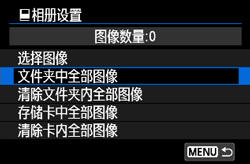 注意 如果某个相册中所具有的相机图像已使用其他相机为其他相册指定,则不用为这个相册指定。相册设置可能会被覆盖。 注释
注意 如果某个相册中所具有的相机图像已使用其他相机为其他相册指定,则不用为这个相册指定。相册设置可能会被覆盖。 注释 - 不能指定 RAW 图像和短片。
- 在将指定图像下载到您的个人计算机后,还请参阅 EOS Utility 的使用说明书(光盘)以及您的打印机的使用说明书。